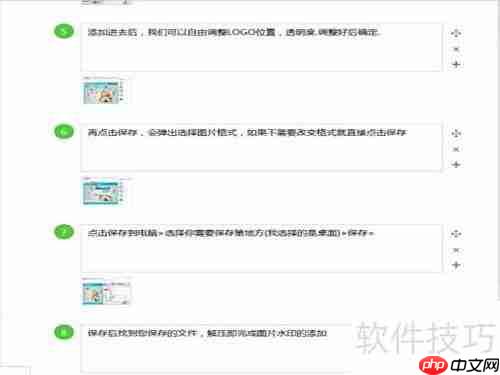之前为数百张照片添加水印时,使用photoshop不仅步骤繁琐,还常常需要下载安装专业软件,十分不便。如今,有一种无需安装任何应用程序的在线批量加水印方法,操作简便、节省时间,特别适合处理大量图片,轻松实现高效水印添加。
1、 在百度中搜索“批量添加水印”,点击相关结果进入工具页面。
2、 通过百度搜索可快速找到一款在线批量加水印工具,无需下载安装,支持图片和文字水印,使用方便。
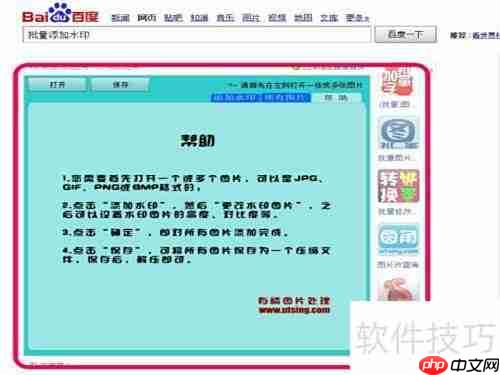
3、 以下以百度经验为例,详细介绍如何为图片添加自定义LOGO水印的具体流程。
4、 搜索并进入该在线批量水印工具主页后,使用Ctrl+A全选图片,或用鼠标框选需要处理的图片,然后点击“打开”按钮导入。
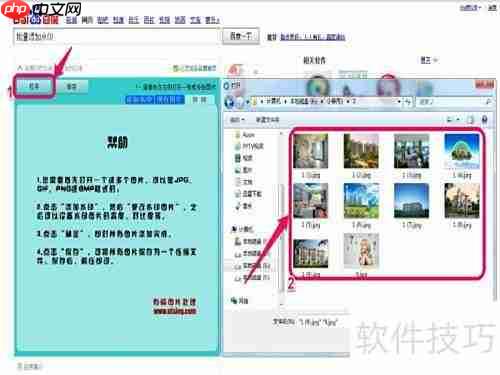
5、 图片上传成功后,点击“更换水印图片”选项,将系统默认的水印替换为你自己准备好的LOGO图像。

6、 更换完成后,可自由调整水印的位置及透明度,设置满意后点击确认。
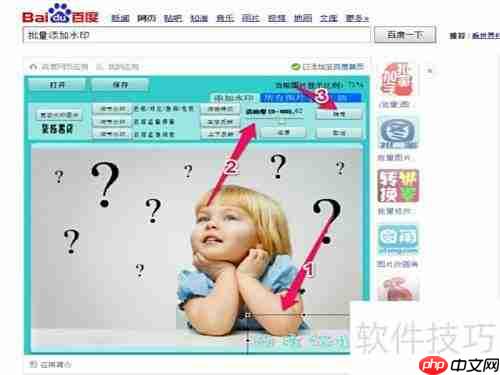
7、 设置完毕后点击“保存”按钮,系统会弹出图片格式选择窗口,若不需更改格式,直接点击确认即可继续。


奥硕企业网站管理系统具有一下特色功能1、双语双模(中英文采用单独模板设计,可制作中英文不同样式的网站)2、在线编辑JS动态菜单支持下拉效果,同时生成中文,英文,静态3个JS菜单3、在线制作并调用FLASH展示动画4、自动生成缩略图,可以自由设置宽高5、图片批量加水印,可以自由设置字体,大小,样式,水印位置(同时支持文字或图片类型水印)6、强大的标签式数据调用,可以调用(新闻,产品,下载,招聘)支持
8、 接着点击“保存至电脑”,选择保存路径(例如桌面),最后确认完成下载操作。

9、 保存完成后,找到下载的压缩文件并解压,即可获取已添加水印的全部图片。
10、 如需添加文字水印,也可轻松实现。
11、 回到批量水印工具首页,选择“图片批量加文字”功能。
12、 进入功能页面后,点击“打开”按钮,通过Ctrl+A全选或鼠标选择需处理的图片进行导入。

13、 添加图片后,输入所需文字内容,可自定义字体、颜色、位置及透明度,调整完成后点击确认。

14、 完成文字设置后,参照前述第⑤至⑧步的操作流程进行保存与下载即可。